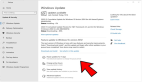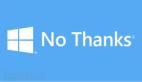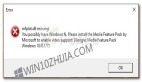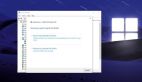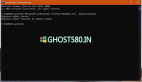如何使用StopUpdates10阻止Windows10上的更新?
Windows 10的更新都是關于安全補丁和新增功能的。 盡管建議始終從安全角度更新Windows計算機,但可能有理由推遲,延遲或根本不安裝更新。 一些原因包括互聯網連接速度緩慢或受限,或者您不喜歡在Windows Update的工作之間中斷。 在這篇文章中,我們介紹了一個名為StopUpdates10的小型但有效的工具,它可以幫助您阻止Windows更新以及Windows 10上的新版本升級
在Windows 10上阻止更新
當涉及到更新時,windows 10對用戶來說很難。 沒有內置的選項來完全禁用或停止更新。 有許多方法可以讓你在windows 10上關閉Windows Update,但它們有點麻煩。
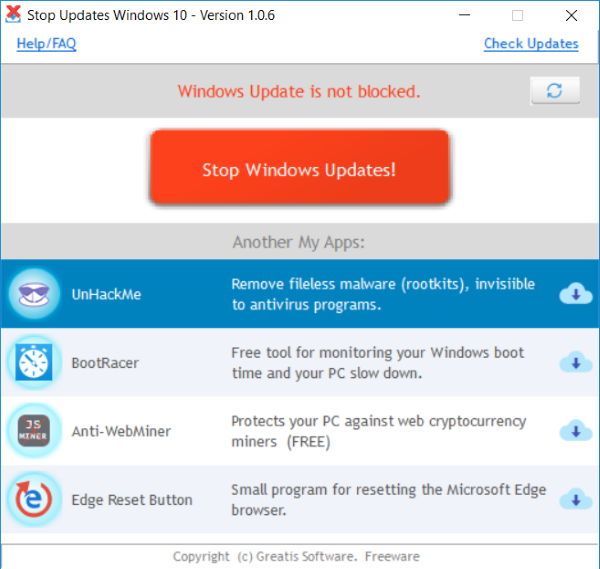
另一方面,StopUpdates10使用戶可以更簡單地在Windows 10上禁用和阻止更新。只需單擊一個按鈕,即可在不破壞任何內容的情況下完全禁用更新。該程序在后臺執行一組任務,以確保Windows不應該能夠從服務器下載更新。
StopUpdates10還可以停止強制升級和所有更新通知,以便您可以更專注于工作,更少關注更新。該工具的主要動機并不是完全禁用更新(不建議這么做),而是為您提供一個臨時阻止它們的選項。因此,StopUpdates10還提供了一個快速恢復按鈕,可以使您的計算機恢復到允許更新的原始狀態。當你在更好的互聯網連接并決定更新時,恢復按鈕非常方便。
使用該工具非常簡單,下載安裝程序并按照步驟操作即可。安裝完成后,運行該程序并點擊停止Windows更新的橙色按鈕。 Voila,現在所有的更新已被禁用。您可以通過打開任務管理器并通過任何窗口的內部進程檢查網絡使用情況來驗證此情況。
StopUpdates10如何工作
如果您足夠好奇,該工具的開發人員向我們提供了在后臺發生的所有操作列表。該工具進行了以下更改:
1.注冊表值:該程序會自動為您更改7個注冊表項的注冊表值,以便您不必手動執行。使用還原按鈕可以輕松還原所有注冊表更改。
2.Windows更新服務:StopUpdates10完全停止此服務并阻止其自動啟動,實質上會終止自動更新機制。
3.阻止進程:該工具還會阻止其他一些進程,如“EOSNOTIFY.EXE”,“UsoClient.exe”,“MusNotification.exe”,“UpdateAssistant.exe”,“windows10UPGRADERAPP.EXE”,“remsh.exe”,“ dismHost.exe“,”SIHClient.exe“,”InstallAgent.exe“,”windows10Upgrade.exe“,”WaaSMedic.exe“,以便您在計算機上不會收到任何與更新相關的通知。
恢復更改也很簡單。 您只需點擊“還原Windows更新”按鈕,所有更改都會回滾。 該程序還顯示Windows Update的狀態。 除此之外,它還為您提供命令行功能,以便您可以在腳本中包含StopUpdates10。